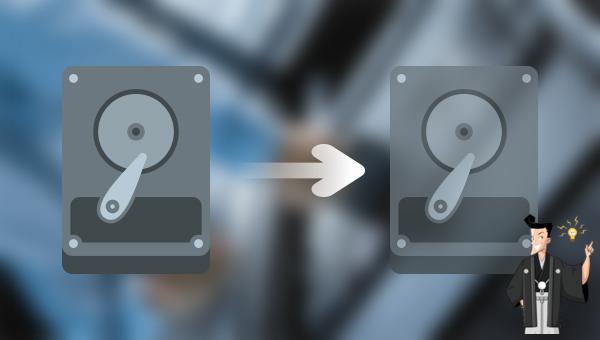概要
HDD/SSD換装するとき、クローン作成ソフトを利用すると、高速・効率的にデータ・システムを以降できます。この記事は、使いやすい無料クローン作成ソフトをすすめます。
- ディスクのクローン:選択したディスクとまったく同じようにコピーを作成します。ドラッグしてパーティションサイズを調整できます。システムディスクのクローンを作成して、変換後そのまま起動できます。
- パーティションのクローン:選択したパーティションとまったく同じコピーを作成します。
- システム移行:システムを別のディスクに移行できます。

自動4Kアライメント システムをSSDに移行すると、4Kアライメントが自動的に実行され、SSDのパフォーマンスを向上させる。
GPTとMBR対応 システムを移行する時、自動的にSSDに適切なパーティション方式にする。
NTFSとFAT32対応 さまざまなファイルシステム対応。
速度が速い 先進的なアルゴリズムを利用し、最大3000MB /分の速度を達する。
多機能 システム移行、バックアップ、HDDクローン、クリーンアップ等の機能ある。
自動4Kアライメント SSDのパフォーマンスを向上させる。
GPTとMBR対応 自動的にSSDに適切なパーティション方式...
NTFSとFAT32対応 さまざまなファイルシステム対応。

② クローン元とうローン先を選択します。パーティションのサイズをドラッグして調整できます。「ターゲットディスクをブート可能にする」にチェックを入れます。

- インターフェースが分かりやすく、操作は簡単。
- 複数のバッカアップ・復元機能があります。
- システムをそのまま移行できます。
- パーティションサイズを調整できます。
- 使用済み空間のみのクローンを対応し、HDDからSSDへのクローンを対応します。
- スケジュールを設定し、自動バックアップできます。
デメリット:
- Windowsのみ対応します。
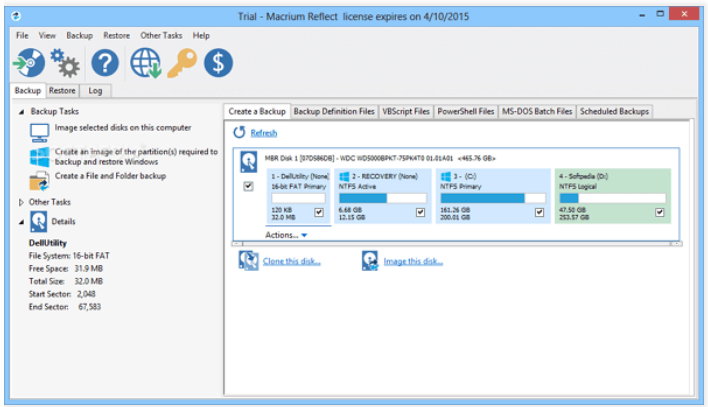
- Windows 10/8.1/8/7/Vista/XPを対応します。
- ディスクイメージ作成、バックアップ、クローンなどの機能があります。
- バックアップ暗号化機能があります。
デメリット:
- 操作は難しい、初心者に向いてません。
- 有償版の値段は高い。
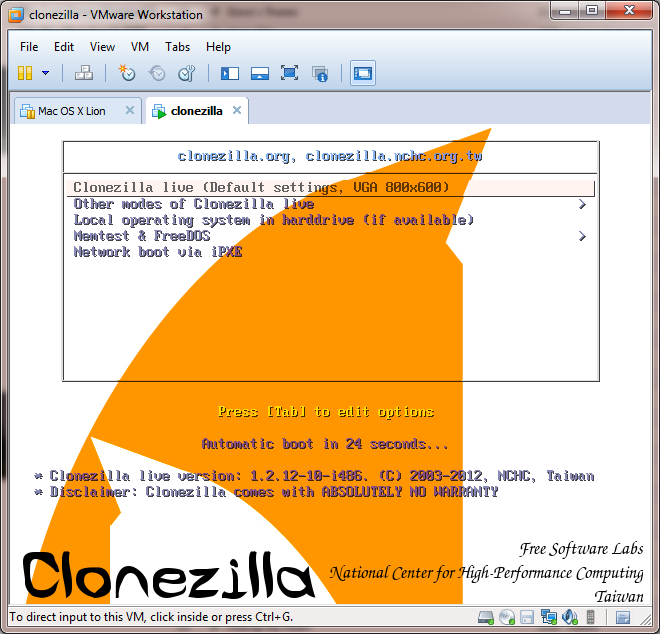
- ソフトが軽い。
- 複数のファイルシステムを対応します。
- Windows、Linuxも対応します。
デメリット:
- インターフェースがわかりにくく、操作は難しい。
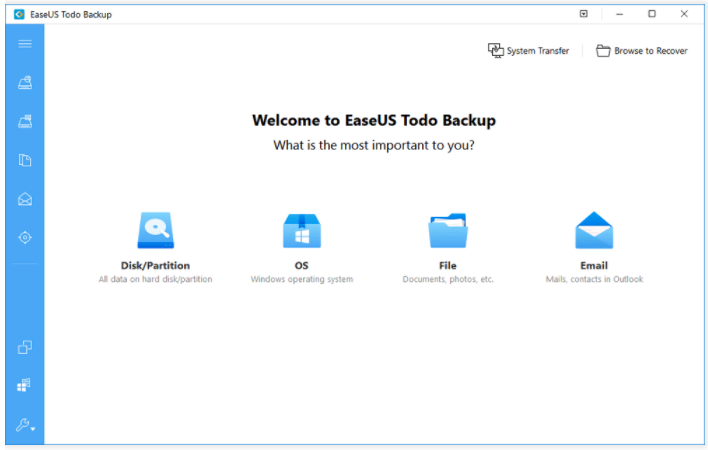
- ディスクのバックアップ/クローンができます。
- パーティションサイズを変更できます。
デメリット:
- 継続的バックアップ機能なし(スケジュールに従ってデータを自動的にバックアップでき、毎回手動で設定する必要がなく、複数のバックアップバージョンを保存できます)
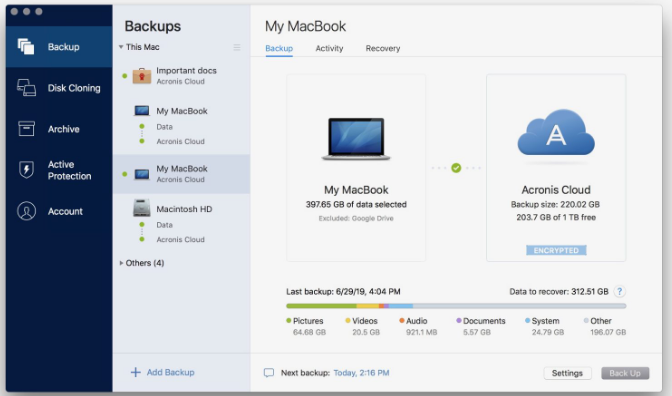
- Windows、Macを対応します。
- ディスクまたはクラウドにバックアップ可能。
デメリット:
- ソフトの起動時間が長い。
- 料金は毎年支払われ、価格は高い。
関連記事 :
2022-06-13
Ayu : SSDは小型化や静音化、処理の高速化を実現でき、非常に人気があります。SSD換装する時、SSDにOSのインストール、または元ディ...
Windows10 アップデートエラー0x80070002の対処法
2022-06-13
Imori : Windows10をアップデートする時、0x80070002エラーが発生したら、どうしたら良いでしょうか?この記事は、その原因と...
2022-06-13
Satoshi : SSDはHDDより優れていて、多くのユーザーがSSDを利用し始めました。SSDにOSを移行し、SSD換装すると、PC高速化を図り...
何かご不明な点がございますか?